AIサマリー
ゲストブログは、どんなウェブサイトにとっても強力なツールになる。新鮮な視点をもたらし、読者を広げ、他のライターとの関係を築くことができる。
ゲスト投稿の管理は、特に多くの著者が投稿を希望する場合、厄介なものです。この記事では、WordPressサイトでゲスト投稿を受け入れるプロセスを簡素化する方法を紹介します。
その方法を学ぶのだ:
- 作家のための簡単な投稿システムの設定
- ダッシュボードから投稿を効率的に管理
- オプションでゲスト投稿に課金する。
- 1: WPFormsプラグインのインストールと有効化
- 2: ユーザー投稿フォームの作成
- 3: ユーザー投稿フォームの通知を設定する
- 4: ゲスト投稿フォームのフィールドをWordPressの投稿にマッピングする
- 5: ゲスト投稿フォームを公開する
- WordPressのユーザー投稿 - FAQ
ビデオガイド
このビデオは、ユーザーがWordPressのフォームを使用してゲストオーサーとしてウェブサイトに記事を投稿できるようにするための基本的な手順を紹介するために作成しました。
説明書は以下の通りです。書面による指示には最新の情報が含まれることにご留意ください!
1: WPFormsプラグインのインストールと有効化
WPFormsを使えば、ゲスト投稿を受け付けるWordPressフォームを簡単に作成することができます。これはWPFormsの隠れた機能の一つで、私たちのお客様に愛されています。
また、フォーム・フィールドをブログのフィールドにマッピングできるので、ユーザー作成コンテンツをフロントエンドで素早く簡単に公開できる。
最初に行う必要があるのは、WPFormsプラグインをインストールして有効化することです。詳しくはWordPressプラグインのインストール方法をご覧ください。
次に、WPFormsPost Submissionsアドオンをインストールして有効化する必要があります。これはWPFormsのProバージョン以上で利用可能です。
これを行うには、WordPressの管理エリアに滞在します。左側のWPForms"Addonsに進みます。

次に、Post Submissionsと書かれたアドオンを見つけてください。
アドオンのインストール]をクリックし、[アクティベート]をクリックします。
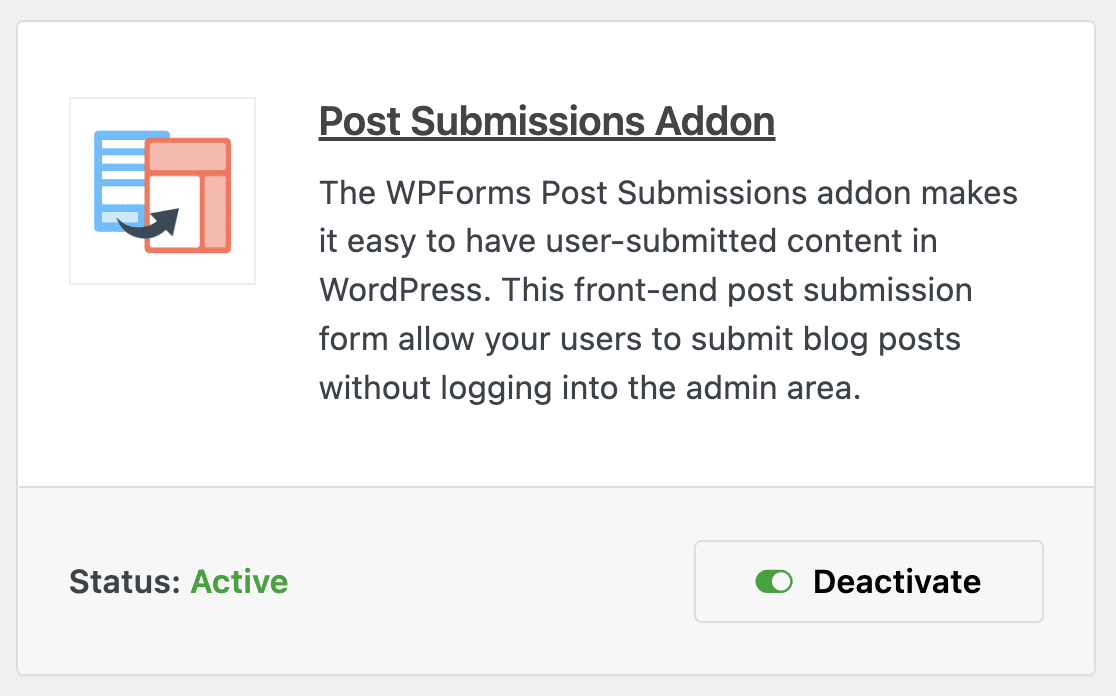
準備は整った。次は投稿フォームを作りましょう。
2: ユーザー投稿フォームの作成
それでは、ウェブサイトに公開できるフォームを作って、訪問者からのゲスト投稿を受け付けよう。
開始するには、WPForms"Add Newをクリックします。

一番上にフォームの名前を入力します。次に少し下にスクロールして、ブログ記事投稿フォームテンプレートをクリックします。
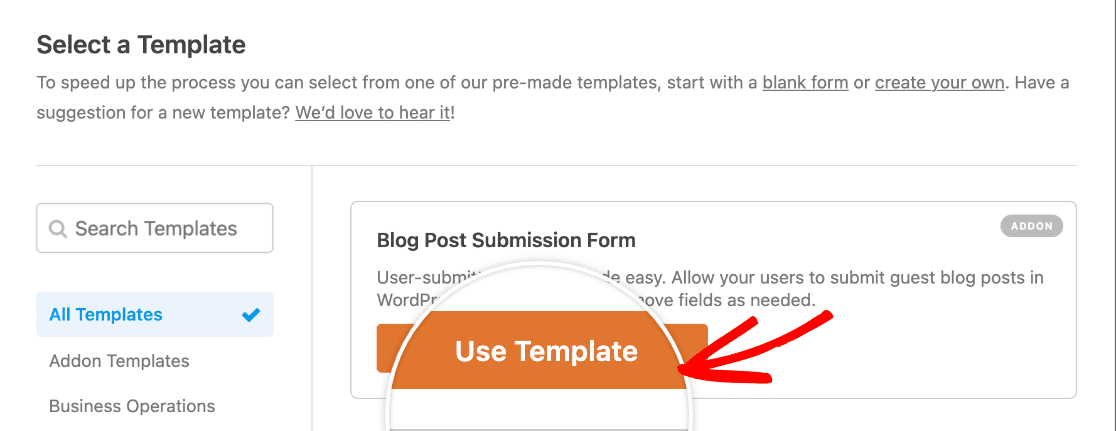
テンプレートをクリックすると、WPFormsは2つのセクションを持つフォームを作成します:
- 著者の詳細 - あなたの訪問者はここに名前、電子メール、著者の経歴を入力することができます。
- ブログ記事の作成 - ここで記事のタイトル、記事の内容、抜粋を入力する。また、特集画像やカテゴリーを入力する欄もあります。
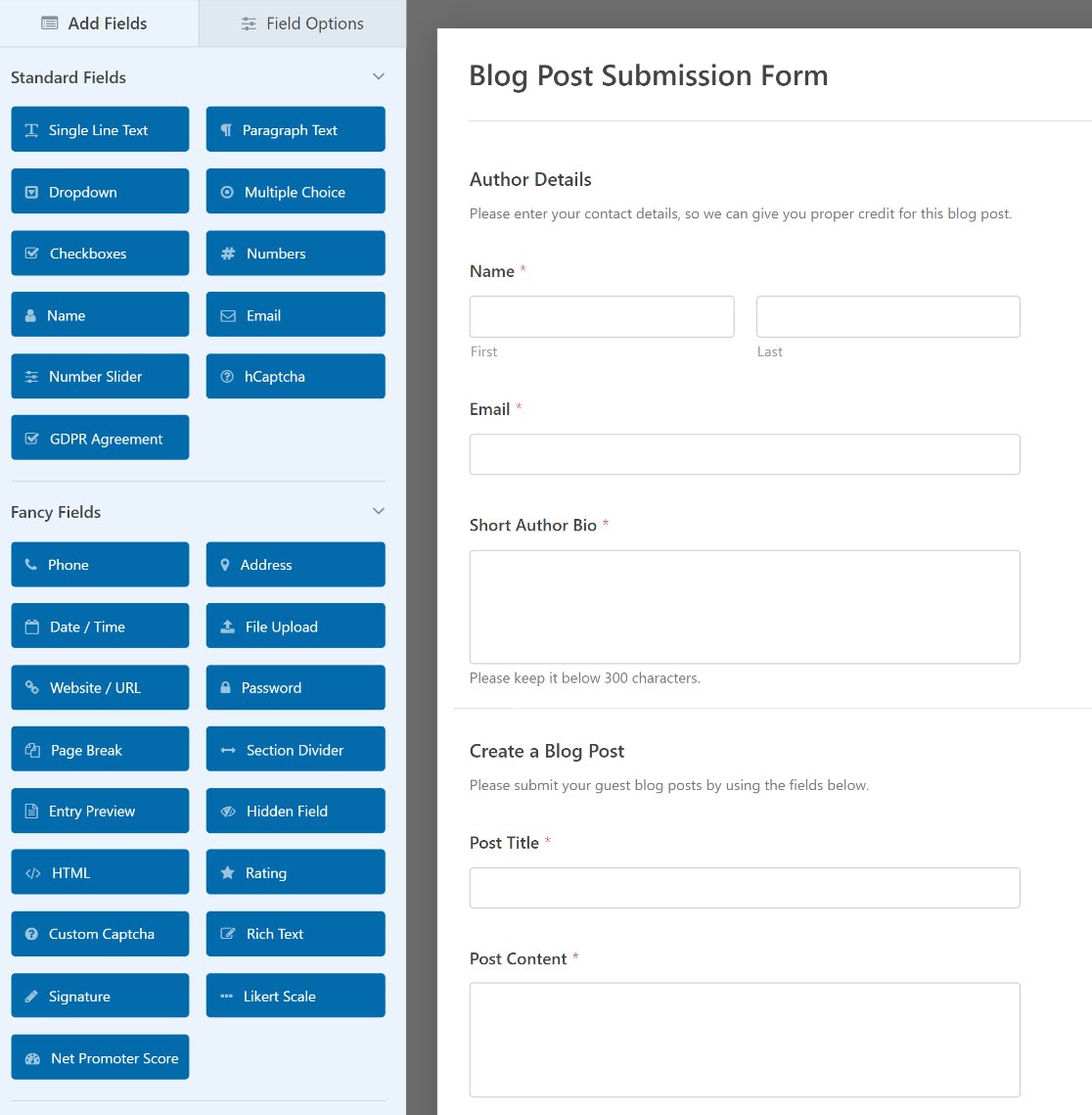
このテンプレートは完全にカスタマイズ可能です。異なるタイプのバリデーションを持つフィールドを追加することができます。例えば
- リッチテキストフィールド:投稿内容の段落テキストフィールドをリッチテキストエディタに置き換えることで、ライターは投稿にスタイルを設定したり、画像を含めることができます。
- コンテンツフィールド:ライターに投稿の書式を思い出させるために、フォームにお知らせを表示します。
- Captcha またはチャレンジ質問 (カスタム Captcha):フォームへのスパム投稿を防止します。
- 支払いフィールド: Stripe、PayPalなどの安全なオンライン決済統合機能を使って、投稿ごとに課金できます。
カスタマイズのためにフィールドを編集するのも簡単です。フォームのプレビューでフィールドをクリックすると、左側に設定が表示されます。
3つの重要なフィールドを編集することで、この仕組みをお見せすることができます。
オプションユーザー投稿画像をメディアライブラリに追加する
ブログ記事投稿フォームテンプレートには、特集画像用のファイルアップロードフィールドがあります。
フィーチャー画像とは、WordPressで投稿の横に表示される画像のことです。サムネイル画像として表示されることもある。
WordPressでユーザー投稿を受け付ける際、ユーザーは自分の投稿にフィーチャー画像を作成してアップロードすることができます。メディアライブラリに保存しておけば、より使いやすくなります。
この設定を確認するには、右側の注目画像フォームフィールドをクリックしてください。左側にフィールドのオプションが開きます。
まず、"Description "フィールドを使用して、特集画像のサイズ要件を指定できます。
下のスクリーンショットを見ると、許可するファイル拡張子をpngに限定していることがわかります。ここで他のファイル拡張子を使用することも、空白のままにすることもできます。
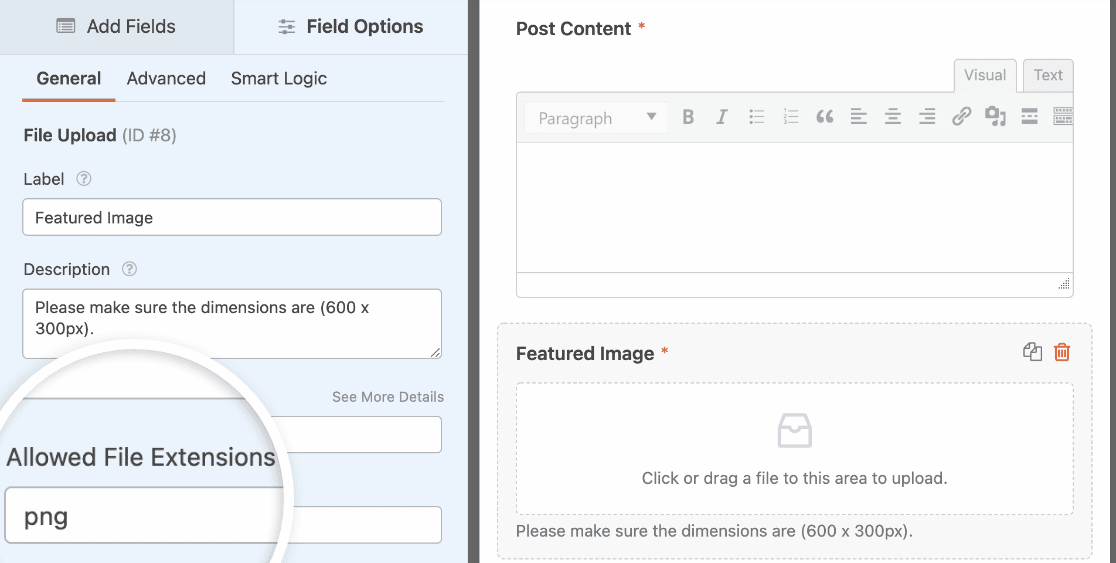
次に、Advancedメニューをクリックすると、さらに多くのオプションが表示されます。Store file in WordPress Media Libraryと書かれた設定がオンになっていることを確認してください。
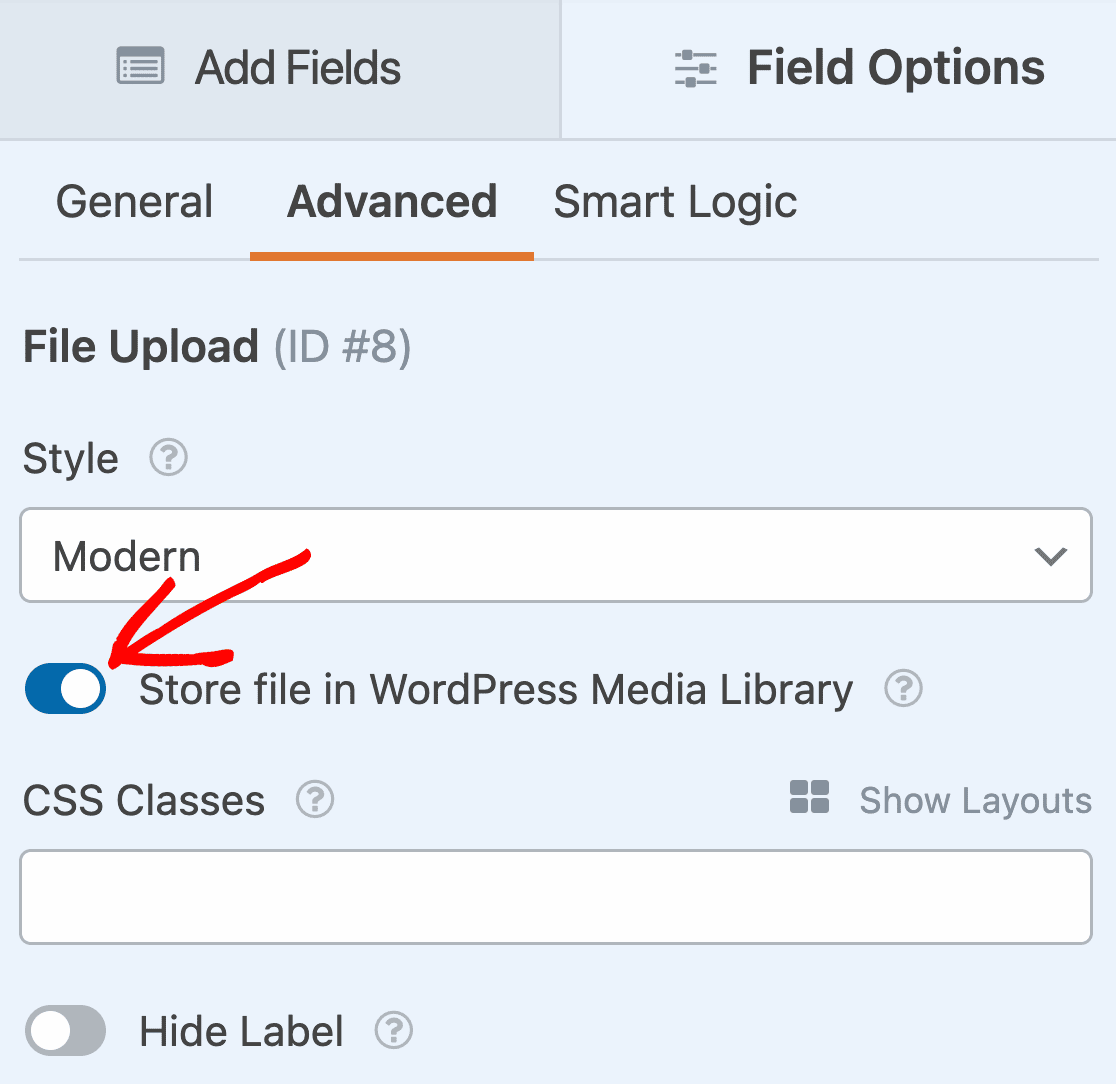
同様に、リッチテキスト・フィールドを使って投稿内容を受け付け、ユーザーが投稿に画像を追加できるようにしたい場合は、そのフィールドのオプションを開き、メディアアップロードを許可するオプションとWordPressメディアライブラリにファイルを保存するオプションをオンにします。
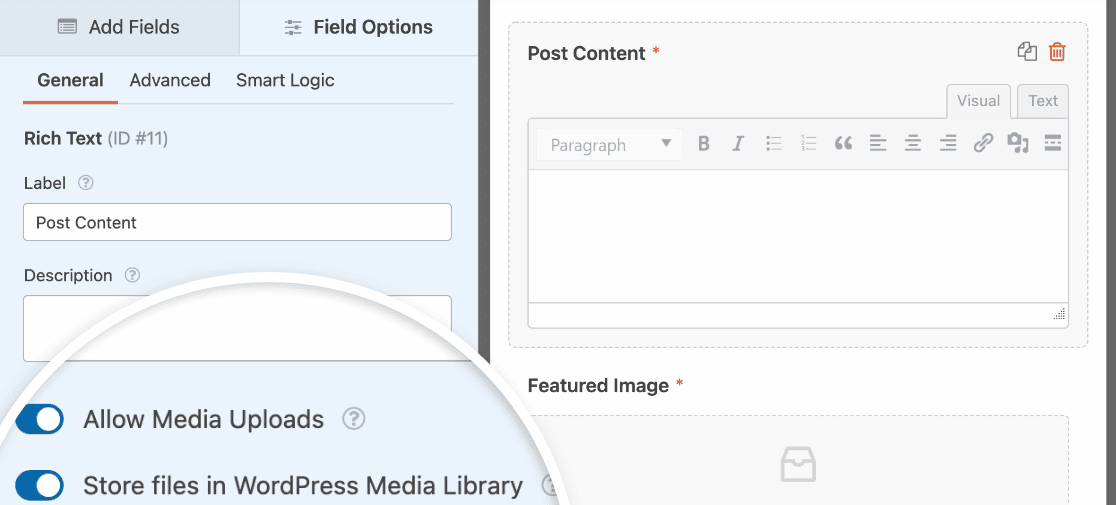
次に進む準備はできたか?次はカテゴリーを見てみよう。
オプションゲストブロガーにカテゴリーを選ばせる
ブログ記事投稿フォームテンプレートは、あなたのブログのカテゴリーリストを自動的に取り込みます。これにより、ゲストブロガーが自分のカテゴリーを選ぶのがとても簡単になります。
これらの設定を調べるには、フォームのプレビューでカテゴリーフィールドをクリックします。次に、 詳細設定タブをクリックし、動的な選択肢と 動的なタクソノミーのソースのオプションを探します。
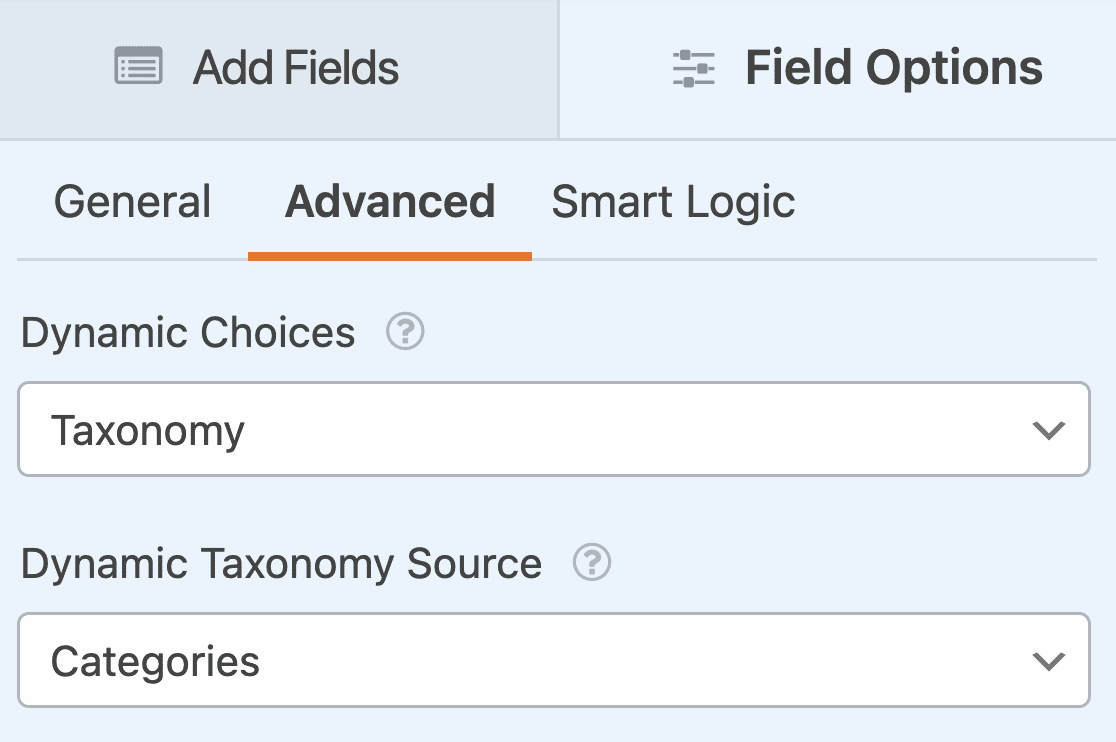
これらの設定により、WPFormsはあなたのサイトからカテゴリーの動的リストを取り込むことができます。全てのカテゴリを入力するよりもずっと簡単で、フロントエンドのカテゴリリストは常にあなたのブログのカテゴリと一致します。
投稿にタグを追加させたい場合は、チェックボックスフィールドを追加し、ダイナミックチョイスオプションを タクソノミーに設定します。そして、Dynamic Taxonomy SourceのドロップダウンからTagsを選択します。
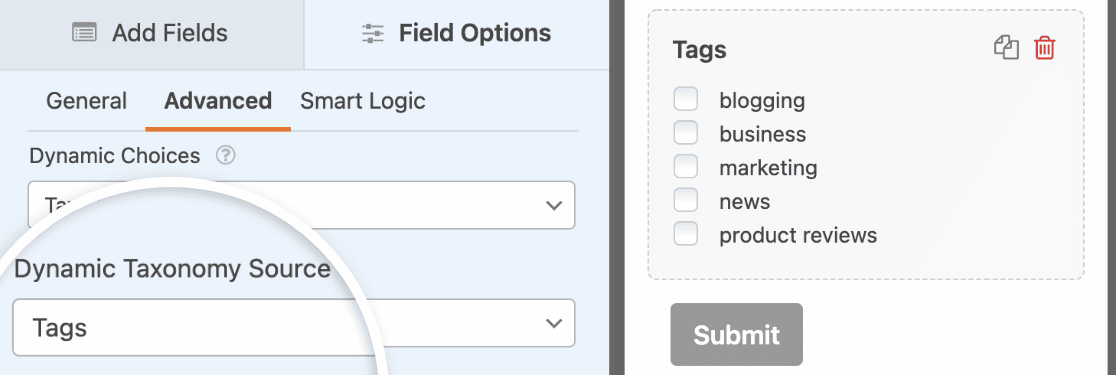
このためにチェックボックスフィールドを使用すると、ライターが投稿に追加する複数のタグを選択できるようになります。また、WordPressで複数のタグを選択できるドロップダウンを作成することもできます。
さて、カテゴリーとタグの設定ができたので、フォームの設定に移りましょう。
3: ユーザー投稿フォームの通知を設定する
WPFormsはフォーム投稿があるたびにメールを送信することができます。
Notificationsをクリックして、メッセージがどのようなものか見てみよう。

デフォルトでは、WPFormsはあなたのWordPressサイトに新しいユーザー投稿があったときに通知する一般的な電子メール通知を作成します。
また、ユーザーがブログ記事を投稿した際にお礼のメールを送ることもできます。そのような設定をしたい場合は、WordPressでフォーム通知を設定する方法のドキュメントをご覧ください。
OK、ここで完了です。保存をクリックしてから、重要な部分であるフォームフィールドのマッピングに移りましょう。
4: ゲスト投稿フォームのフィールドをWordPressの投稿にマッピングする
フォームフィールドと投稿フィールドが正しくマッピングされていることを確認しましょう。
これにより、各フィールドがブログ記事内の適切な場所に自動的に送信されるので、コピー&ペーストする必要がなくなる。
まず、設定"投稿の投稿から始めてください。
投稿投稿の有効化トグルが「オン」になっていることを確認してください。
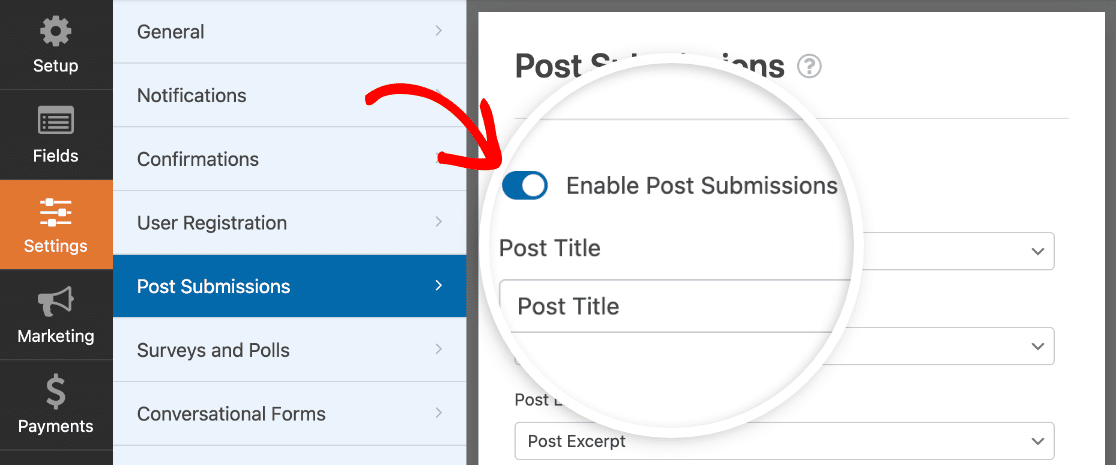
ここのデフォルト設定はほとんどのブログ記事に適している。ひとつずつ見ていこう:
- 投稿タイトル -ユーザーが入力したタイトルがデフォルトになります。
- 投稿内容- 訪問者が投稿するブログ記事の本文。
- 記事の抜粋 -ブログ記事の短い要約。
- 注目の画像を投稿する- ライターから注目の画像をアップロードしてもらいましょう。メディアライブラリに保存する方法をご紹介します。
- 投稿タイプ- 新しいユーザー投稿をブログ投稿として追加するか、ページとして追加するかを選択できます。もしあなたのブログにカスタム投稿タイプがある場合は、ここでそれらを選択することもできます。
- 投稿ステータス- 各投稿をすぐに公開することもできます。また、投稿を公開する前に確認できるように、「承認が必要」を選択することもできます。
- 投稿者 - 自動的に割り当てられる投稿者を選択します。ユーザーがフォームにアクセスする前にログインする必要がある場合、フォームを送信したユーザーを作成者として割り当てることができます。
オプション著者にカスタムフィールドを入力させる
ライターに記入してもらいたいカスタムフィールドがありますか?新しいブログ記事を投稿するたびに、フィールドにコンテンツを貼り付けるのは手間がかかります。
WPFormsを使えば、ユーザーが投稿したブログ記事にカスタムフィールドを使うことが簡単にできます。そうすれば、彼らはあなたのサイトのフロントエンドで情報を共有することができます。
例えば、著者が自分のウェブサイトを共有できるようにして、ゲスト投稿者に興味を持った読者が、彼らの他のコンテンツを簡単に見つけられるようにすることもできる。

カスタムフィールドは、バックエンドでもう少し作業が必要です。また、WordPressテーマがカスタムフィールドをサポートしているかどうかも確認する必要があります。完全なチュートリアルについては、ユーザー投稿でカスタムフィールドを使用するためのガイドをご覧ください。
完了したら、Saveをクリックします。
以上です!ライブの準備が整いました。
5: ゲスト投稿フォームを公開する
カスタムフォームを作成したら、WordPressウェブサイトに追加する必要があります。
WPFormsを使えば、ウェブサイト上のあらゆる場所にフォームを簡単に追加することができます:
- 投稿
- ページ
- フッターウィジェット
- サイドバーウィジェット
ショートコードを使うこともできます。しかし、もっと簡単な方法を紹介しよう。
フォームビルダーの上部で、埋め込みをクリックします。

次に、「新しいページを作成」をクリックします。
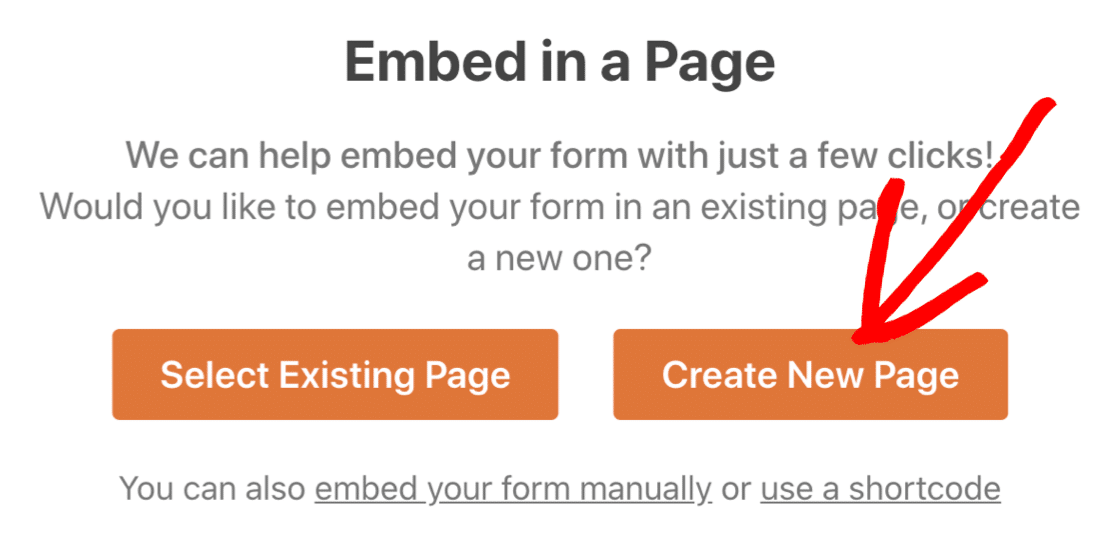
最後に、フォームの名前を入力し、「Let's Go」をクリックします。
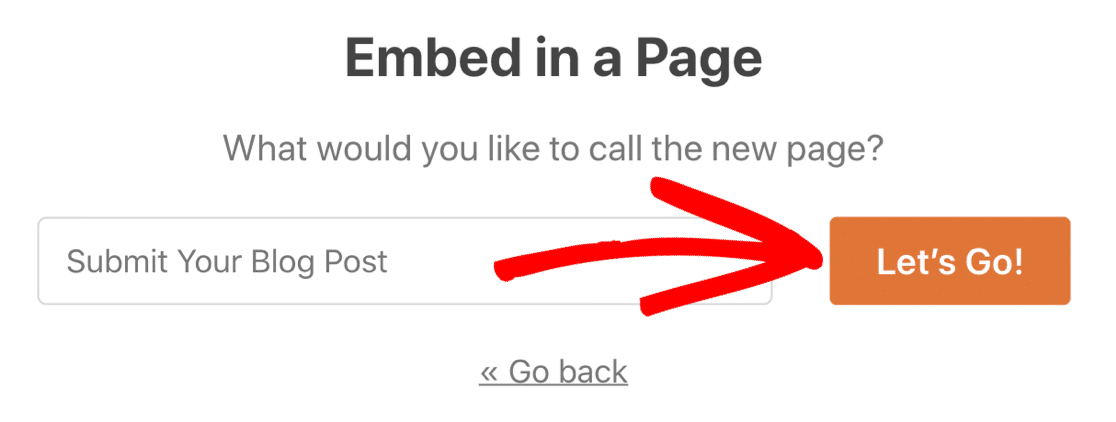
WPFormsは自動的にページを作成し、そこにフォームを埋め込みます。見栄えに満足したら青い「公開」ボタンをクリックします。
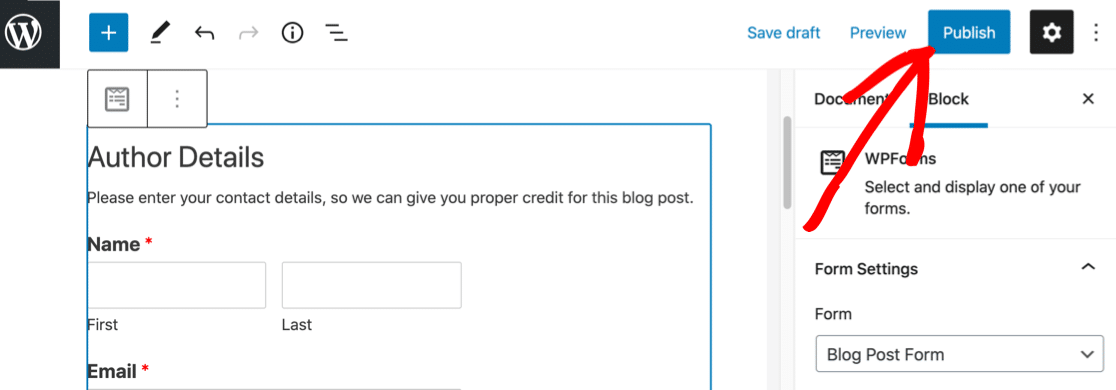
あなたのフォームはフロントエンドではこんな風に見えます。
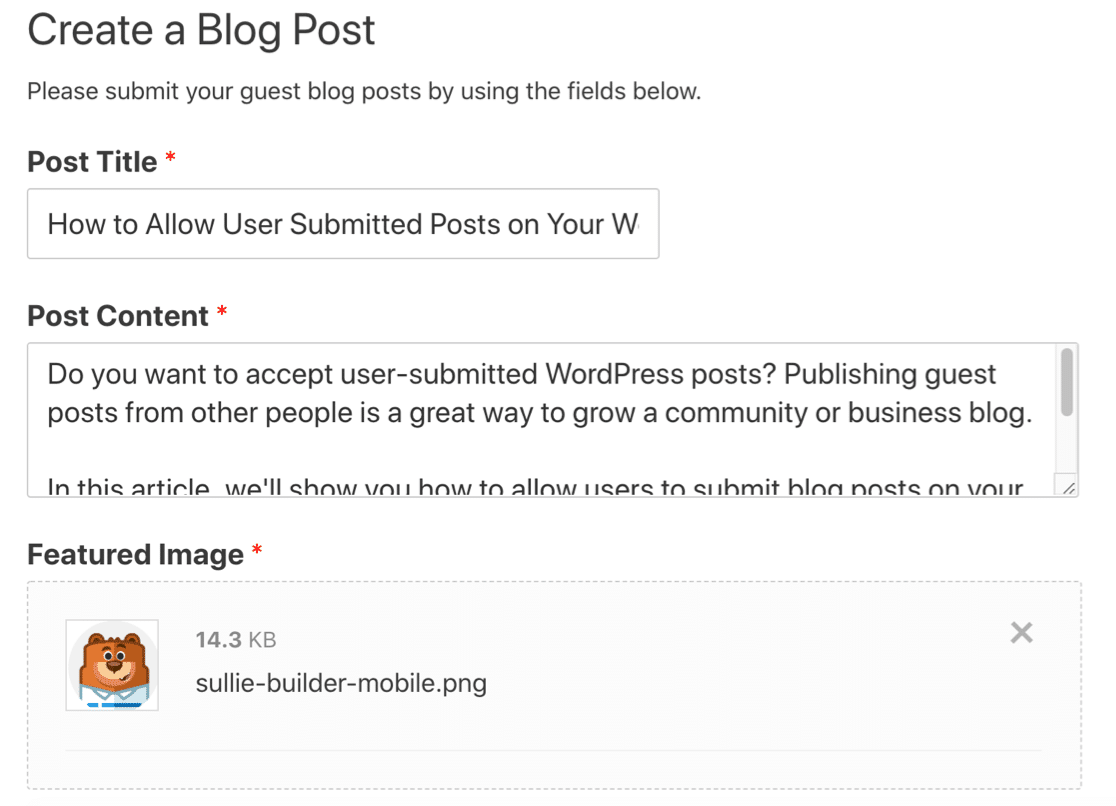
これで完了です!これでWordPressユーザー投稿の受付を開始できます。
新しい投稿を公開するたびに読者に通知したい場合は、PushEngageを使って簡単にブラウザ通知を送信できます。ブラウザプッシュ通知は、読者の関心を引き続けるのに最適な方法です。
WordPressのユーザー投稿 - FAQ
Post Submissions アドオンのリリース以来、ユーザーからの投稿を受け付ける機能を最大限に活用するための一般的な質問をいくつかいただきました。その中で最も多かったものを以下にまとめました。
WordPressでユーザー投稿を受け付けるメリットは?
ユーザー生成コンテンツは、ウェブサイトのオーディエンスを増やすための強力なツールです。WordPressのユーザー投稿を利用することができます:
- ウェブサイト上でより多くのコンテンツを公開する- ブログを書く時間を確保するのに苦労している場合は、ユーザー投稿コンテンツを投稿することが役立ちます。
- キーワードを増やす- ニッチな分野のゲスト投稿を受け入れることで、まだ思いつかないようなキーワードでランクインすることができる。
- 読者を増やす - 重要なトピックについて異なる視点を得ることで、より多くの読者を惹きつけることができる。
- コミュニティへの参加- 複数著者によるブログで投稿を公開することで、人々に発言権を与えましょう。コミュニティ・ブログは、誰もが自分の考えやアイデアを共有できる完璧なスペースです。
WordPressの投稿は何件まで作成できますか?
ユーザーまたはゲスト作者は、WordPressの投稿を好きなだけ作成することができます。
WPForms Post Submissionsアドオンを使ってゲスト投稿を受け取っている場合、これらの投稿を自分自身に公開する権利を予約することができます。そうすれば、投稿される数をコントロールすることができます。
これは、すべての投稿がガイドラインに合致し、読者に関連したものであることを確認する素晴らしい方法です。
どのようなタイプの投稿(記事、レビュー、画像など)を受け入れることができますか?
WPForms Post Submissionsアドオンを使用すると、記事、画像、さらにはユーザーからのレビューや証言を受け付けることができます。
投稿前にWordPressアカウントへの登録をユーザーに求めることはできますか?
はい、投稿前にユーザー登録を要求することができます。WPForms Proにはユーザー登録、アクセス制限、ゲスト投稿機能の両方が含まれています。これら全てを組み合わせることで、登録ユーザーとログインユーザーのみがアクセス可能な投稿フォームを作成することができます。
ユーザーが投稿した記事を公開する前に編集することはできますか?
はい、ユーザーが投稿した記事を公開する前に編集することができます。
WPForms Post Submissionsアドオンでは、受信したすべての投稿のステータスをDraft、Pending Review、またはPublishに設定するオプションがあります。既知の訪問者にアクセスを制限しない限り、下書きまたはレビュー保留に設定することをお勧めします。
投稿を受け取ったら、WordPressのダッシュボード内の下書きにある投稿を見つけるだけで、公開する前に確認したり編集したりすることができる。
次に、マルチ・オーサー・ブログを立ち上げよう
WordPressでユーザー投稿コンテンツを受け入れる準備ができたので、著者と投稿の管理を簡単にしたいと思うでしょう。
そのためには、複数著者のブログを管理するのに最適なプラグインのリストをご覧ください。また、新規ライター用のカスタム登録フォームを作成することもできます。
フォームを作る準備はできましたか?最も簡単なWordPressフォームビルダープラグインで今すぐ始めましょう。WPForms Proにはたくさんの無料テンプレートが含まれており、14日間の返金保証がついています。
この記事がお役に立ちましたら、Facebookや TwitterでWordPressの無料チュートリアルやガイドをフォローしてください。

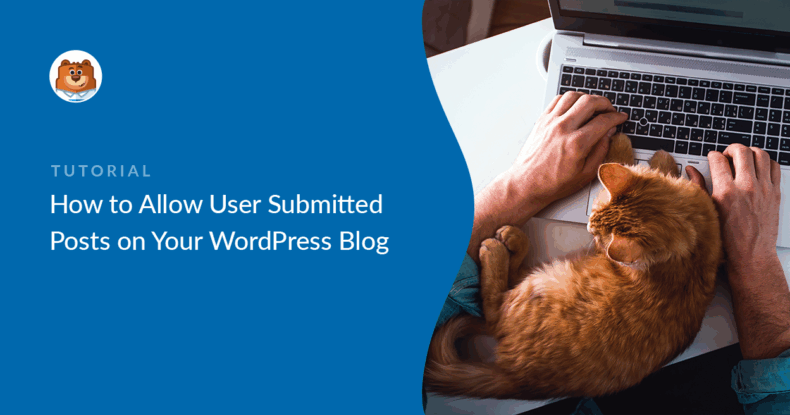



これはブロガーサイトにも適用できますか?
こんにちは、ヌワチュクウ。
申し訳ありませんが、WPFormsはWordPressのプラグインですので、ブロガーサイト内では動作しません。
ご迷惑をおかけして申し訳ありません!
ユーザーが自分の投稿のアナリティクスを確認する方法
こんにちは。
投稿アナリティクスとWordPressサイト全体をチェックするには、素晴らしい質問ですね。MonsterInsightsプラグインを活用することを強くお勧めします。ご参考までに、こちらの記事もご覧ください。
ありがとう!
こんにちは、twoquestiosさん:
1. ユーザーがPDFをアップロードすることは可能ですか?
2.ユーザが複数の画像をアップロードすることは可能ですか?または、フォームで複数の画像フィールドを使用することは可能ですか?
やあ、アルバロ、
一方、ファイルアップロードフィールドでは、ユーザーがPDFファイルや複数の画像をアップロードできるようにする必要があります。複数のファイルをアップロードできるようにするには、こちらのガイドをご覧ください。
しかし、現在のところ、ページのフロントエンドに表示する機能は組み込まれていません。この開発ドキュメントのコードを使えば、フロントエンドに表示できるはずです。それ以上のカスタマイズについては、codeableまたはWPBuffを使用することをお勧めします。
参考になれば幸いだ!
ブログ記事投稿フォームで生成/作成された新しいページ/記事のIDまたはURLで自動通知を送信する必要があります。
どうすれば入手できますか?すべてのスマートタグを試しましたが、新しいurl/idページが作成されたものが見つかりません。
Henry-あなたがおっしゃるようなことを実現する内蔵機能はありません。将来の機能強化のための機能リクエストとして検討するよう、あなたの投票を追加しました。
しかし、この開発ドキュメントに示されているように、カスタムコードを使用することで実現できます。
お役に立てれば幸いです! 🙂。
こんにちは...WPフォームを以下の方法で読者投稿に使用できますか?
1. サイトにログインする必要はありません。
2. 3つのカテゴリー(ニュース、レビュー、お知らせ)のみを強制的に選択させる。
他のカテゴリーが表示されないようにする。
HeyJim-私たちは、ユーザーの選択に基づいて投稿カテゴリを条件付きで表示する機能を内蔵していません。私はそれが超便利であることに同意し、私は将来の機能強化のための機能要求にあなたの投票を追加しました。
ありがとう🙂。
登録されていないユーザーにも投稿を許可する場合、投稿した記事を編集/削除できるユニークなリンクを含む通知メールを送ることは可能でしょうか?
ありがとうございます!
Save and Resumeアドオンで、ユーザーがフォームの進捗を保存し、後でエントリーを完了して送信することができます。
しかし、投稿された投稿を編集/削除できるような機能は組み込まれていません。ご提案ありがとうございます!あなたの投票を既存の機能リクエストに追加しました。貴重なアイデアをお寄せいただき、ありがとうございました!
ありがとう!
要望があります:記事が「保留」状態で送信され、フォームの内容が記載されたメールがサイト管理者に届いた場合、ステータスを保留から公開に変更するリンクを挿入することは可能でしょうか?
言い換えれば、ワードプレスにログインしてステータスを変更する代わりに、管理者はメールでフォームの内容を読み、ワードプレスにログインすることなく、承認したい場合はリンクをクリックするだけです。
やあ、フランチェスコ、
現在のところ、投稿されたブログ記事のステータスを変更するためのリンクを挿入する機能は組み込まれていません。しかし、それは非常に便利だと思います。機能要望をメモしておきましたので、今後のロードマップを計画する際、レーダーに留めておきます。
こんにちは、
誰でもログイン/登録でき、私のウェブサイトにブログを書くことができるブログプラットフォームを作成するにはどうすればよいですか?
お勧めのプラグインはありますか?
ユーザー登録アドオンを 追加して、ユーザーが登録できるようにし、投稿アドオンを追加して、登録したユーザーが投稿できるようにすることができます。(どちらのアドオンもPro以上のライセンスレベルで利用可能です。)
お役に立てれば幸いです。
お願い
投稿されたゲスト投稿をどこに、どのように表示しますか?または、どのようにゲスト投稿を特別な部分/メニューの部分/サブメニューのボックス/または任意の名前で任意の部分に整理/結合/収集/することができますか?というか、どうやってゲスト投稿を集めて、一つのタイトル/カテゴリー/階層にまとめて表示し、読者に簡単に訪問してもらうことができるのでしょうか?
ご質問の内容をできるだけ詳しくお答えし、混乱を避けるため、お手数ですが、チームにご連絡ください。
WPFormsのライセンスをお持ちの方は、メールサポートをご利用いただけますので、サポートチケットを送信してください。それ以外の場合は、WPForms Lite WordPress.orgのサポートフォーラムで限定的な無料サポートを提供しています。
ありがとう。
こんにちは、私たちは著者がサイトにログインしていない状態で「投稿投稿」を行いたいと思っています。そのため、「登録著者」の一人を著者として使用するオプションしかありません。
フォームをコンパイルする際に、「名前」フィールドを著者として使用することはできないのでしょうか?ありがとうございました。
Yvonneさん - 投稿を行うために、ユーザーがウェブサイトにログインする必要はありません。ユーザーがフォームを送信すると、名前フィールドに入力された内容が投稿者として扱われます。詳しくはこちらのドキュメントをご覧ください。
こんにちは、
フォームフィールドをカスタム投稿タイプにマッピングできますか?
トムさん。はい、フィールドマッピングを設定する際に、設定の投稿タイプドロップダウンで投稿タイプを選択することができます。これにより、フォームから送信されたコンテンツを投稿、ページ、または WordPress サイトで設定したその他のカスタム投稿タイプとして保存することができます。
より詳細な手順については、こちらの例を参照してください。ここでは、ゲスト投稿をイベント投稿タイプにマッピングしています: https://wpforms.com/create-a-user-submitted-events-calendar-in-wordpress/
ブログに投稿できる人を制限できますか? 例えば、事前に承認した特定のログインIDにのみ投稿を許可するとか? 私たちは、ブログを私たちのビジネスの製品に関連した情報提供の場にしたいのであって、好きなことを何でも書ける公開フォーラムにしたいわけではありません。
こんにちは、ケイティ。これを実現するにはいろいろな方法がありますが、おそらく事前承認した人にWordPressのログインを与えるかどうかによると思います。もしそうなら、訪問者がログインしていない限りフォームを隠すことができます。Form Locker アドオンがその手助けをしてくれます。もしそうしないのであれば、単に下書きの投稿を受け付け、投稿があったときに承認または削除することができます。Pro ライセンスをお持ちの場合は、サポートチームの信頼できるアドバイザーによるメールサポートをご利用いただけます。
wpformsの複数選択フィールドで画像オプションが開いている場合、ACFフィールドには複数選択フィールドで選択された画像を取り込むフィールドタイプがないため、投稿を通してこの画像を投稿に追加するにはどうすればよいでしょうか。
やあ、アシム。
複数選択フィールドに画像を追加しようとしているようですが、デフォルトではサポートされていません。
投稿アドオンをカスタマイズしたい場合は、サポートチームのTrusted Advisorにご連絡ください。サポートチケットを送信していただければ、できるだけ早く(通常1営業日以内)お返事いたします。
無料版をご利用の場合は、WPForms Lite WordPress.orgのサポートフォーラムにアクセスして新しいスレッドを立ててください。